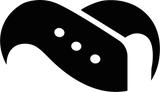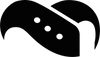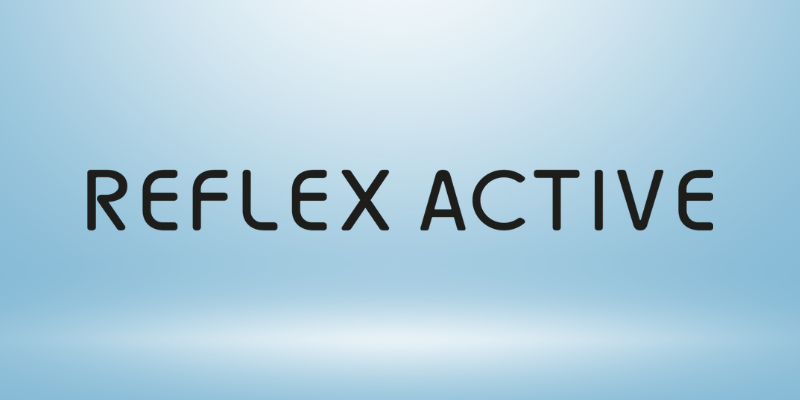Je Fitbit resetten: Snelle reparatiegids voor alle modellen
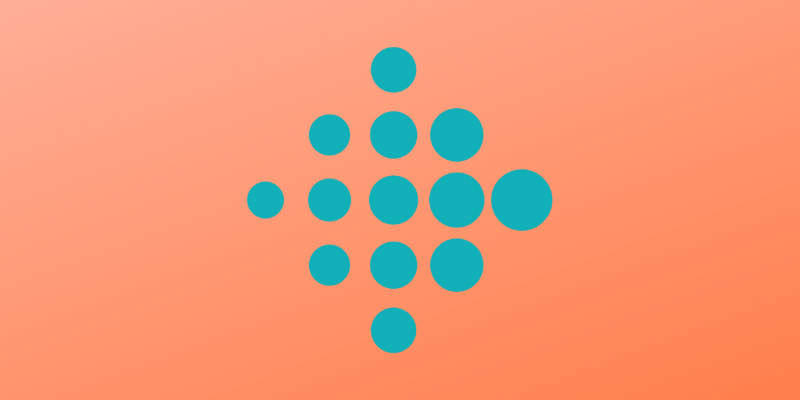
Wist je dat Fitbit om de paar weken nieuwe software-updates uitbrengt? Hoewel deze updates bedoeld zijn om je apparaat te verbeteren, kunnen ze soms leiden tot frustrerende problemen waarbij je je afvraagt hoe je Fitbit-apparaten op de juiste manier kunt resetten.
Van schermen die niet reageren en synchronisatieproblemen tot lege schermen en onjuiste tracking, deze veelvoorkomende problemen kunnen je reis naar fitnesstracking verstoren. Er is echter goed nieuws - de meeste problemen kunnen worden opgelost met een eenvoudige reset, en in het bijzonder heb je twee opties: een snelle reset waarbij je gegevens behouden blijven of een fabrieksreset voor een volledige vernieuwing van het apparaat.
Of je nu problemen hebt met een Charge 5, een bevroren Sense of een ander Fitbit-model, wij leiden je door de exacte stappen om je apparaat weer aan de praat te krijgen. Laten we eens duiken in alles wat je moet weten over het resetten van je Fitbit!
Als je je Fitbit stevig om je pols wilt houden, raden we je aan onze collectie Fitbit bandjes en andere accessoires te bekijken.
Fitbit reset typen begrijpen
Als je Fitbit-apparaat zich niet goed gedraagt, is het belangrijk om de verschillende reset-opties te begrijpen voordat je het apparaat probeert te repareren. Fitbit biedt twee soorten reset, elk met verschillende doeleinden en gevolgen voor je gegevens.
Snelle reset vs. harde reset
Een snelle reset - ook wel reboot genoemd - is in wezen het uit- en weer inschakelen van je Fitbit. Dit eenvoudige proces werkt het systeem van het apparaat bij zonder je persoonlijke gegevens te wissen. Zie het als een kort dutje voor je Fitbit in plaats van het wissen van het hele geheugen.
Een harde reset (of fabrieksreset) daarentegen herstelt je apparaat naar de oorspronkelijke fabrieksinstellingen. Bij deze meer drastische aanpak worden alle opgeslagen gegevens op het apparaat gewist en moet je je Fitbit opnieuw instellen alsof hij gloednieuw is.
De belangrijkste verschillen tussen deze reset types kunnen als volgt worden samengevat:
Snelle reset:
- Start het apparaat opnieuw op
- Behoudt alle gegevens
- Geen nieuwe installatie nodig
Harde reset:
- Terug naar fabrieksinstellingen
- Wist de gegevens van het apparaat
- Volledige installatie vereist
Wanneer elke hersteloptie gebruiken
Als je weet wanneer je elk type herstel moet uitvoeren, kun je onnodig gegevensverlies en frustratie voorkomen.
Een snel herstel is ideaal voor kleine problemen, zoals:
- Als je apparaat niet wil synchroniseren met de Fitbit app
- Als het scherm niet reageert op tikken, vegen of drukken op een knop
- Als het scherm leeg is of bevroren
- Als je apparaat geen stappen of andere activiteitsgegevens registreert
- Wanneer meldingen of herinneringen niet verschijnen
Daarom raden we aan om eerst een snelle reset uit te voeren voor de meeste situaties waarin je problemen oplost, omdat dit niet-destructief is en vaak veelvoorkomende problemen oplost.
Daarnaast moet een fabrieksreset worden gereserveerd voor ernstigere situaties:
- Bij het voorbereiden van je Fitbit voor een nieuwe gebruiker
- Als hardnekkige softwarefouten blijven optreden na verschillende snelle resets
- Als je je apparaat ontkoppelt om het met een ander account te verbinden
- Als laatste redmiddel wanneer alle andere methoden om problemen op te lossen hebben gefaald
Het is goed om te weten dat de klantenservice van Fitbit meestal adviseert om een fabrieksreset alleen onder hun begeleiding uit te voeren, gezien de gevolgen voor de gegevens.
Welke gegevens worden bewaard
Misschien is het belangrijkste om te weten wat er gebeurt met je trainingsgegevens als je je Fitbit reset.
Tijdens een snelle reset blijven absoluut al je gegevens intact. Het proces werkt gewoon het systeem van het apparaat bij zonder je persoonlijke gegevens, instellingen of activiteitsgeschiedenis aan te raken.
Bij een fabrieksreset is de situatie echter compleet anders. Alle gegevens die zijn opgeslagen op het apparaat zelf - inclusief niet gesynchroniseerde activiteitsrecords, alarmen, doelen en berichten - worden permanent verwijderd.
Gelukkig blijven je historische trainingsgegevens veilig als je je apparaat regelmatig hebt gesynchroniseerd. Elke keer dat je synchroniseert, wordt je activiteitsinformatie geüpload naar de beveiligde servers van Fitbit en opgeslagen in je account. Dit betekent dat zelfs na een fabrieksreset je eerder gesynchroniseerde geschiedenis beschikbaar blijft via de Fitbit app.
Een belangrijk punt om te onthouden: de meeste Fitbit-apparaten kunnen gedetailleerde activiteitsgegevens slechts ongeveer een week opslaan voordat synchronisatie nodig is. Daarom kan alle niet gesynchroniseerde informatie na deze periode permanent verloren gaan bij een fabrieksreset.
Voor sommige oudere Fitbit-modellen die voor 2016 zijn uitgebracht (bijv. Flex, Surge en Blaze), is de fabrieksresetoptie mogelijk niet eens direct beschikbaar op het apparaat. In dergelijke gevallen kan de enige manier om je persoonlijke gegevens te wissen zijn om het apparaat van je Fitbit-account te verwijderen.
Veel voorkomende problemen waardoor je je Fitbit moet resetten
Fitbit-apparaten ontwikkelen soms problemen die je ervaring met fitnesstracking verstoren en die aangeven dat een reset nodig kan zijn. Als je deze symptomen in een vroeg stadium herkent, kun je frustratie besparen en je apparaat weer goed laten werken.
Problemen met synchronisatie
Een van de meest voorkomende Fitbit problemen zijn synchronisatieproblemen tussen je apparaat en de app. Wanneer je Fitbit niet synchroniseert, kun je merken dat de laatste activiteitsgegevens niet in je app verschijnen, of dat het synchronisatieproces continu mislukt. Volgens gebruikersrapporten treden synchronisatieproblemen vaak plotseling op, en veel gebruikers ervaren dit probleem na app-updates.
Een gebruiker meldde bijvoorbeeld dat de Charge HR stopte met synchroniseren met zowel de Samsung Galaxy S7 Edge als de Windows 10 computer na een app update. Synchronisatieproblemen kunnen zich ook voordoen als:
- Continue “synchronisatie” status die nooit wordt voltooid
- De app herkent je apparaat niet
- Gegevens verschijnen in de app een aantal dagen later dan opgenomen
In veel gevallen zal het resetten van je Fitbit deze synchronisatieproblemen oplossen, vooral als ze gerelateerd zijn aan Bluetooth verbindingsproblemen of wanneer de app “in de war” raakt over met welk apparaat te communiceren.
Onresponsief scherm of knoppen
Niet reagerende schermen en knoppen zijn een ander frustrerend probleem dat vaak een reset vereist. Gebruikers melden vaak dat schermen bevriezen op een bepaald scherm of niet reageren op aanraakinvoer. Ook knoppen aan de zijkant kunnen plotseling niet meer werken, waardoor het onmogelijk is om door de functies van het apparaat te navigeren.
Deze problemen manifesteren zich meestal op verschillende manieren:
- Bevroren wijzerplaat die niet reageert op drukken of vegen
- Zwart of leeg scherm ondanks dat het apparaat is opgeladen
- Knoppen aan de zijkant die geen druk registreren
- Schermen die verticale lijnen vertonen of flikkeren
Op de Versa 3 hebben verschillende gebruikers bijvoorbeeld gemeld dat het scherm van de wijzerplaat vastloopt terwijl de zijknop helemaal niet meer reageert. Aangezien deze symptomen vaak duiden op een systeemcrash, is een reset vaak de meest effectieve oplossing.
Problemen met het leeglopen van de batterij
Abnormale batterijafvoer is een teken dat je Fitbit misschien gereset moet worden. Gebruikers van verschillende modellen hebben melding gemaakt van onverwachte dalingen in de prestaties van de batterij, waarbij sommige apparaten dagelijks moeten worden opgeladen terwijl ze voorheen meerdere dagen op één lading konden werken.
Een gebruiker van de Charge 5 in het bijzonder meldde dat de batterij 's nachts van 100% naar 67% zakte ondanks dat de slaapstand was geactiveerd. Een andere Versa 3-bezitter zag de batterijduur van het apparaat plotseling terugvallen van vijf dagen naar minder dan 24 uur, zonder dat er iets aan de instellingen of het gebruikspatroon was veranderd.
Dit snelle leeglopen van de batterij wijst vaak op softwareprocessen die op de achtergrond verkeerd worden uitgevoerd. Als de batterij plotseling leeg raakt zonder verklaring, kan het resetten van het apparaat helpen om de batterijmeter opnieuw te kalibreren en eventuele foutieve processen te beëindigen.
Fouten in tracking
Onjuiste tracking van activiteiten is een goede reden om je Fitbit te resetten. Gebruikers van verschillende Fitbit-modellen hebben aanzienlijke afwijkingen in afstandsmetingen gemeld. Een Charge 2-gebruiker registreerde bijvoorbeeld slechts 0,5 mijl op een bekende route van 2 mijl, terwijl anderen een consistente onderrapportage van ongeveer 25% voor elke run ervoeren.
Fitbit Charge 4 en 5 gebruikers hebben ook het tegenovergestelde probleem gerapporteerd - de apparaten overschatten de afstand met wel 30%. Eén gebruiker documenteerde een hardloopwedstrijd van 10 km die op zijn Charge 5 werd geregistreerd als 13 km.
Onnauwkeurigheden bij het aantal stappen kunnen er ook op wijzen dat je apparaat een reset nodig heeft. Als je Fitbit plotseling stopt met het bijhouden van stappen of zeer onwaarschijnlijke tellingen laat zien, kan een reset de sensoren en algoritmen opnieuw kalibreren. Experts suggereren dat ontbrekende profielinformatie, zoals lengte- en gewichtsstatistieken, de nauwkeurigheid van de stappentelling aanzienlijk kan beïnvloeden door onjuiste berekeningen van de staplengte.
Voor al deze veelvoorkomende problemen zou een snelle reset de eerste stap moeten zijn bij het oplossen van problemen, omdat het systeem van het apparaat dan wordt bijgewerkt zonder gegevensverlies en veel tijdelijke haperingen en prestatieproblemen worden opgelost.
Een Fitbit opnieuw opstarten (snelle reset)
Een snelle reset uitvoeren op je Fitbit is vaak de snelste oplossing als je apparaat zich niet goed gedraagt. In tegenstelling tot een fabrieksreset, worden bij deze methode al je gegevens behouden terwijl je apparaat de update krijgt die het nodig heeft. Het precieze proces is afhankelijk van het Fitbit-model dat je hebt.
Fitbit smartwatches (Versa, Sense) opnieuw opstarten
Fitbit smartwatches volgen over het algemeen een eenvoudig herstartproces dat je in minder dan een minuut kunt uitvoeren. Voor Fitbit Sense en Sense 2 houd je de zijknop ongeveer 10 seconden ingedrukt totdat het Fitbit-logo op het scherm verschijnt en laat je de knop los. Het apparaat start automatisch opnieuw op.
De Versa-serie heeft iets andere methoden, afhankelijk van het model:
- Voor Versa 2, Versa 3 en Versa 4: Houd de zijknop 10 seconden ingedrukt totdat je het Fitbit-logo ziet en laat dan los.
- Voor de originele Versa: Houd zowel de linker- als de rechteronderknop tegelijkertijd ongeveer 10 seconden ingedrukt totdat het Fitbit-logo verschijnt.
- Voor Versa Lite: gebruik dezelfde methode als voor Versa 2 en houd de zijknop 10 seconden ingedrukt.
Je kunt sommige modellen ook opnieuw opstarten via het instellingenmenu. Veeg gewoon naar “Instellingen”, scroll naar “Over” en tik op “Uitschakelen” of “Apparaat opnieuw opstarten”.
Fitbit-trackers (Charge, Inspire) opnieuw opstarten
Fitbit trackers moeten meestal worden aangesloten op hun oplaadkabel voor een goede herstart. Voor de Inspire-serie:
- Sluit je apparaat aan op de oplaadkabel.
- Voor de Inspire 3: Houd de knoppen op je tracker 10 seconden ingedrukt en laat ze los wanneer je het Fitbit-logo ziet.
- Voor Inspire 2: Open de app Instellingen, tik op “Apparaat opnieuw opstarten”, of als het apparaat niet reageert, sluit u het aan op de oplader en houdt u de knoppen 10 seconden ingedrukt.
- Voor Inspire/Inspire HR: Zodra het apparaat is aangesloten op de oplader, houdt u de zijknop 5 seconden ingedrukt totdat u een glimlach-pictogram ziet en een trilling voelt.
De Charge-serie volgt een vergelijkbaar patroon:
- Voor Charge 5: Maak verbinding met de oplader en druk vervolgens binnen 8 seconden 3 keer op de knop aan het platte uiteinde van de oplader.
- Voor Charge 3/4: Open de app Instellingen en tik op “Over” > “Apparaat opnieuw opstarten”, of als het niet reageert, maak verbinding met de oplader en houd de zijknop 8 seconden ingedrukt tot je een glimlach-pictogram ziet.
Oudere Fitbit-modellen opnieuw opstarten
Oudere Fitbit-modellen hebben vaak unieke herstartmethoden. Voor Alta en Alta HR moet je:
- De oplaadkabel aansluiten.
- Druk binnen acht seconden drie keer op de knop op de oplaadkabel.
- Kijk of je een glimlachend pictogram en een trilling ziet die aangeven dat de herstart geslaagd is.
Voor sommige oudere modellen, zoals de Ionic, moet je op een specifieke knopcombinatie drukken - de linker- en onderste knop tegelijk gedurende ongeveer 10 seconden totdat het Fitbit-logo verschijnt.
De Fitbit Ace en Ace 2 volgen waarschijnlijk hetzelfde patroon als hun volwassen tegenhangers, waarbij je binnen acht seconden drie keer op de knop op de oplaadkabel moet drukken, terwijl de Ace 3 de optie 'Ontkoppelen en resetten' in het instellingenmenu gebruikt.
Denk eraan dat timing cruciaal is bij het uitvoeren van deze herstarts - als je te snel of te langzaam op de knop drukt, wordt het resetproces mogelijk niet correct uitgevoerd.
Een fabrieksreset uitvoeren op je Fitbit
Een fabrieksreset is de ultieme oplossing als je Fitbit-apparaat een volledige update nodig heeft. Voordat je verder gaat, moet ik benadrukken dat dit proces alle gegevens op je apparaat zal wissen. Laat me je door de juiste stappen leiden om je Fitbit veilig te herstellen zonder belangrijke informatie te verliezen.
Maak eerst een back-up van je gegevens
Voordat je een fabrieksreset uitvoert, moet je je Fitbit synchroniseren met de app om ervoor te zorgen dat al je activiteitsgegevens worden overgezet naar de servers van Fitbit. Je trainingsgeschiedenis wordt niet opgeslagen op je apparaat of telefoon, maar veilig op de servers van Fitbit. Dit betekent dat zelfs na een fabrieksreset je eerder gesynchroniseerde gegevens beschikbaar blijven als je weer inlogt op je account.
Als je een premium lid bent, moet je overwegen om je gegevens eerst te exporteren. Hoewel één gebruiker meldde dat hij te horen kreeg dat er maar voor één maand aan gegevens geëxporteerd konden worden, blijven normaal gesproken alle gesynchroniseerde gegevens beschikbaar in je account, ongeacht de apparaatstatus.
Instructies voor fabrieksreset per model
Verschillende Fitbit-modellen vereisen unieke reset-procedures:
Versa-serie
- Originele Versa: Houd alle drie de knoppen 12 seconden ingedrukt. Wanneer het Fitbit-logo verschijnt en verdwijnt, laat je de knop rechtsonder los terwijl je de andere knoppen ingedrukt houdt totdat je een sterke trilling voelt.
- Versa 2/3: Houd de zijknop ongeveer 8 seconden ingedrukt tot het logo verschijnt, laat hem kort los en houd hem dan opnieuw ingedrukt tot je een langere trilling voelt.
De serie opladen
- Aansluiten op de oplaadkabel
- Druk op de knop zoals aangegeven in Instellingen → Over → Fabrieksreset
Sense en nieuwere modellen
- Open de app Instellingen → Over → Fabrieksinstellingen
In het begin kun je weerstand ondervinden tijdens resetpogingen. Bij hardnekkige apparaten helpt het vaak om verbinding te maken met de oplaadkabel om het proces te vergemakkelijken.
Verwijder het apparaat van je account
Als laatste stap verwijder je het apparaat uit je Fitbit-account, wat belangrijk is als je je Fitbit aan iemand anders geeft:
- Open de Fitbit app
- Tik op je profielfoto
- Selecteer je apparaat
- Scroll naar beneden en tik op “Dit apparaat verwijderen”.
Sommige oudere Fitbits (van voor 2016) kun je niet direct resetten - ze uit je account verwijderen is de enige manier om je persoonlijke gegevens te wissen.
Vergeet niet dat als je een nieuwe Fitbit toevoegt, je het oude apparaat tijdens de installatie op minstens 25 meter afstand moet houden om interferentie te voorkomen.
Problemen oplossen bij mislukte reset-pogingen
Soms kan je Fitbit hardnekkig weigeren om te resetten, ondanks dat je alle juiste procedures hebt gevolgd. In plaats van je apparaat op te geven, kun je deze probleemoplossingsstrategieën proberen voor deze bijzonder lastige situaties.
Wanneer je Fitbit niet wil resetten
Resetfouten manifesteren zich meestal als foutmeldingen of bevroren schermen. Een veelvoorkomend probleem is dat Fitbit-apparaten vastlopen in het logo na een resetpoging. Voor de Sense 2 geldt dat als je de knop 20 seconden lang ingedrukt houdt (langer dan officieel wordt aanbevolen), problemen met de logolus vaak worden opgelost. Wacht daarna ongeveer 35 seconden tot het logo volledig verdwijnt.
Een ander frustrerend scenario is het krijgen van de melding “Reset mislukt” met een rode X die aangeeft “Uw gegevens zijn niet gewist”. Dit komt het vaakst voor bij Versa-modellen. Vaak bestaat de oplossing erin het apparaat volledig te verwijderen uit je Bluetooth-instellingen voordat je een nieuwe reset probeert. Zoals een gebruiker ontdekte, “Fitbit verwijderen uit je account op de telefoon en opnieuw koppelen (in principe het scherm negeren dat zegt dat de gegevens niet zijn gewist) werkt prima”.
Batterij-gerelateerde reset-problemen
Veel mislukte reset-pogingen zijn direct gekoppeld aan problemen met de batterij. Als je apparaat helemaal niet aangaat, moet de batterij misschien gewoon worden opgeladen. Ik raad aan om je Fitbit minstens 10-15 minuten op de oplader aan te sluiten voordat je het opnieuw probeert.
Voor apparaten die constant niet reageren, kun je de volgende benaderingen proberen:
- Zorg ervoor dat je de originele oplaadkabel gebruikt die bij je apparaat is geleverd
- Controleer op vocht en droog je Fitbit goed af als hij nat is.
- Laat de oplader enkele uren aanstaan als de batterij van het apparaat volledig ontladen is tot 0%.
Naast de ontlading van de batterij veroorzaken timingproblemen tijdens resetpogingen vaak problemen. Te snel of te kort op een knop drukken kan een correcte reset voorkomen. Wacht bij Charge-modellen 10 seconden tussen de pogingen als het logo niet wordt weergegeven.
Wanneer neem je contact op met Fitbit Support?
Neem direct contact op met Fitbit Support als:
- Meerdere resetpogingen mislukken, zelfs na opladen
- Je apparaat vast blijft zitten in een reset-lus
- Je aanhoudende foutmeldingen krijgt zoals “De reset is mislukt”.
- Je apparaat niet meer dan een bepaald percentage oplaadt
Voordat je contact opneemt met support, moet je informatie verzamelen over de aankoopdatum en verkoper, omdat dit van invloed is op de garantiedekking. Hoewel ondersteuning meestal eerst het probleem moet oplossen voordat het vervangen kan worden, bieden ze soms kortingen op nieuwe apparaten voor situaties die buiten de garantie vallen.
Vergeet niet om je gegevens te synchroniseren voordat je een hersteloplossing probeert om te voorkomen dat je waardevolle trainingsinformatie verliest.
Zorg ervoor dat je smartwatch of fitnesstracker niet alleen als nieuw werkt, maar ook als nieuw aanvoelt met onze bandjes voor Fitbit, die voor elk model iets hebben.
Conclusie
Het resetten van je Fitbit lost veel voorkomende problemen effectief op, maar het kiezen van de juiste resetmethode maakt het verschil. Terwijl een snelle reset je apparaat bijwerkt zonder gegevensverlies, zorgt een fabrieksreset voor een schone lei bij hardnekkige problemen.
Het belangrijkste is dat je je Fitbit regelmatig synchroniseert met de app. Deze routine zorgt ervoor dat je trainingsgegevens veilig blijven op de servers van Fitbit, welke herstelprocedures je ook moet uitvoeren. Daarnaast helpt het up-to-date houden van de software van je apparaat om veel problemen te voorkomen die meestal een reset vereisen.
Als je problemen ondervindt met je Fitbit, begin dan met een snelle reset voordat je drastischere maatregelen overweegt. Als het oplossen van eenvoudige problemen mislukt, volg dan zorgvuldig onze modelspecifieke richtlijnen voor een fabrieksreset. Hoewel dit zelden voorkomt, kan het zijn dat je bij hardnekkige problemen ondersteuning nodig hebt van het Fitbit-team.
Met deze uitgebreide reset-gids kun je nu vol vertrouwen elk Fitbit-probleem aan. Regelmatig onderhoud en de juiste resetprocedures zorgen ervoor dat je apparaat soepel blijft werken, zodat je jarenlang ononderbroken je fitness kunt volgen.